Онемогућите визуелне ефекте у Виндовс-у за боље перформансе
Постоји много начина за повећање перформанси вашег рачунара, а данашњи чланак ће говорити о онемогућавању визуелних ефеката и подешавању подешавања за планирање процесора(Processor Scheduling) . Ово је прилично једноставно и једно од једноставнијих подешавања за промену, али не дају много повећања перформанси. То значи да ће овај савет минимално повећати перформансе рачунара на већини рачунара. Биће одлично за људе који имају старе графичке картице у својим системима или графичку картицу са врло мало меморије.
Прво(First) , процес за онемогућавање визуелних ефеката у Виндовс КСП(Windows XP) , Виндовс 7(Windows 7) и Виндовс 8(Windows 8) је веома сличан. Друго, све ће поново изгледати као Виндовс 2000(Windows 2000) . Ако сте мрзели тај изглед, онда не брините ни о промени подешавања. Сва фенси дугмад, клизни менији, сенке, сјајне иконе итд. ће нестати када онемогућите визуелне ефекте. У реду, ако заиста желите само да мало убрзате ствари, ево како да то урадите.
Кликните десним тастером миша на Мој рачунар(My Computer) и кликните на Својства(Properties) . Ово ће вас довести до дијалога Својства система . (System Properties)Такође можете отићи на контролну таблу(Control Panel) и кликнути на Систем(System) . У Windows 7/8 , прво морате да кликнете на Напредне системске поставке(Advanced System Settings) у левом менију. Само напред и кликните на картицу Напредно(Advanced) као што је приказано у наставку:


Затим кликните на дугме Подешавања(Settings) испод наслова Перформансе . (Performance)Ово ће вас одвести до дијалога Перформанце Оптионс :(Performance Options)
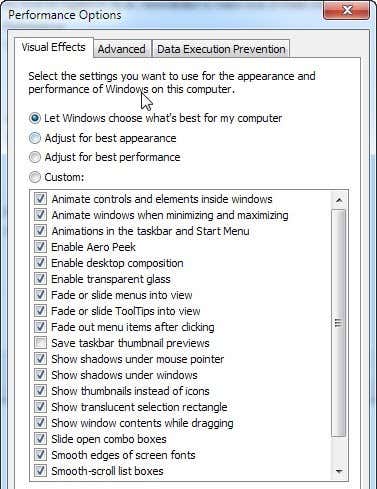
Подразумевана поставка у Виндовс-у је Нека Виндовс одабере шта је најбоље за мој рачунар(Let Windows choose what’s best for my computer) , а ако је ваш рачунар сувише спор, Виндовс(Windows) би аутоматски требало да изабере Подешавање за најбоље перформансе(Adjust for best performance) , али осим ако не користите еМацхине, нема шансе да ће Виндовс то изабрати опција! У сваком случају, као што видите са листе, можете и ручно да поништите ставке једну по једну, што вам омогућава да задржите неке од својих омиљених ефеката, али не све.
Искрено, ако волите само та лепа дугмад и сјајне прозоре, али вам није стало до менија који бледе или клизних комбинованих оквира, онда само напред и поништите све осим последње опције: Користите визуелне стилове на прозорима и дугмадима(Use visual styles on windows and buttons) . Тако ћете и даље имати новији изглед, али се ослободите интензивних ефеката графичке картице. Ово ће вероватно бити добро за свакога ко има интегрисану видео картицу, а не наменску.
То је то за визуелне (Visual) ефекте(Effects) , ту не можете много више да конфигуришете. Ако кликнете на картицу Напредно(Advanced) , видећете још неколико опција у оквиру Планирање процесора(Processor scheduling) за које само треба да се уверите да су исправно подешене.

Желите да изаберете Програми(Programs) за опцију Подешавање за најбоље перформансе . (Adjust for best performance of)Осим ако не користите свој рачунар као веб сервер, фтп сервер, сервер за игре или неку другу врсту сервера ван своје машине, тада би увек требало да имате изабране Програме . (Programs)Ово ће осигурати да ће програми добити већи приоритет за процесор и РАМ(RAM) од Виндовс(Windows) услуга.
Related posts
Искључите индексирање у Виндовс-у за боље перформансе
Како учинити Спотифи гласнијим и бољим звуком
9 брзих начина да слику учините транспарентном на Виндовс-у и Мац-у
Како опоравити случајно избрисане датотеке у Виндовс-у
Проки вс ВПН: шта је боље за безбедност и приватност?
Уредите датотеку Виндовс хостова да бисте блокирали или преусмерили веб локације
Како подесити или означити партицију као активну у Виндовс-у
Како креирати скривену мрежну дељење у Виндовс-у
Како вратити Виндовс на фабричка подешавања
Како доделити статичку ИП адресу рачунару са оперативним системом Виндовс 11/10
Покрените старије програме у режиму компатибилности у оперативном систему Виндовс 11/10
Како да шифрујете свој Виндовс чврсти диск помоћу ВераЦрипт-а
Како претворити ВебП у ГИФ на Виндовс-у или Мац-у
Како мапирати мрежни диск у Виндовс-у
Како да сачувате распоред икона на радној површини у Виндовс КСП, 7, 8
Изгубљена или заборављена администраторска лозинка у Виндовс-у?
Поправи грешку Виндовс Ливе поште 0к800ЦЦЦ0Б
Како повезати пројектор са Виндовс или Мац рачунаром
Како насилно избрисати ред за штампање у оперативном систему Виндовс
Како заменити Нотепад у Виндовс-у са алтернативама
